Adobe-verkkoon liittymisen yhteydessä tapahtui ongelma [Fix]
Adobe-verkkopalvelut tarjoavat olennaisen tuen laajojen Adobe-suunnittelu- ja luovuusratkaisujen käyttäjille. Portaali on joskus saavuttamattomat, ja käyttäjät saavat sen.
Miten voin korjata Adobe-yhteysvirheen?
- Sammuta järjestelmän suojausohjelmisto
- Poista palomuuri käytöstä
- Tarkista, onko sinulla todella yhteys Internetiin
- Lisää Adobe.com luotettu sivusto
- Aseta tarkat järjestelmän kellon asetukset
- Käynnistä tietokone vikasietotilassa
1. Sammuta järjestelmän suojausohjelmisto

Järjestelmän suojausohjelmisto saattaa estää eri Adobe.com-verkkopalvelujen avaamisen. Harkitse sen sammuttamista. Tietokoneen käyttäminen ilman suojausta tekee koneestasi äärimmäisen alttiita uhkiin, joten suosittelemme, että otat virustorjuntaasi uudelleen mahdollisimman pian.
Jos virustorjunta on ongelma, harkitse siirtymistä turvalliseen ja luotettavaan virustorjuntaan, kuten Bitdefenderiin .
2. Poista palomuuri käytöstä
Palomuuri voi joskus aiheuttaa ongelmia Adoben verkkovirheeseen liittymisessä oli ongelma . Yritä tilapäisesti poistaa Windowsin palomuuri käytöstä.
- Napsauta Käynnistä- painiketta ja valitse Asetukset .
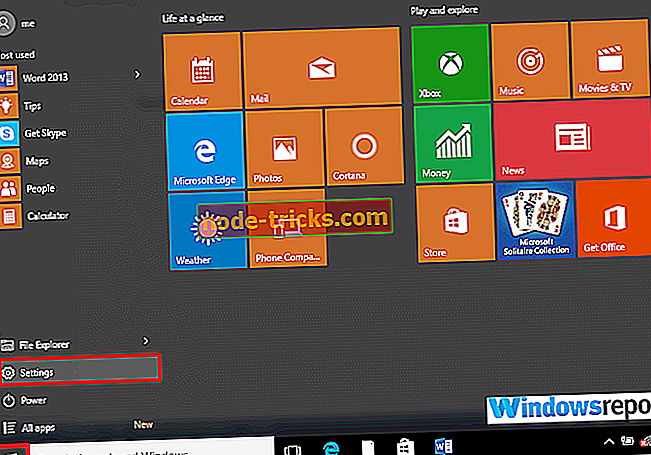
- Kirjoita palomuurin asetukset hakukenttään ja napauta Tarkista palomuurin tila .
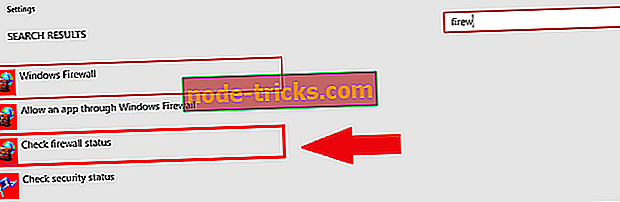
- Seuraavaksi valitse Kytke palomuuri päälle / pois.
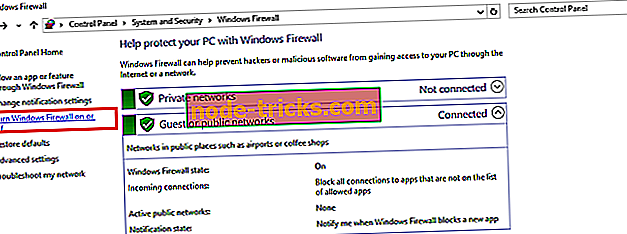
- Valitse sitten Sammuta Windowsin palomuuri kahdesta osasta (yksityinen ja julkinen).
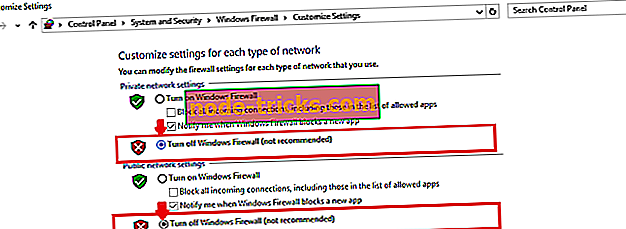
Samalla napsauta Salli-vaihtoehtoa milloin tahansa, kun saat tietoturvahälytyksen aina, kun yrität muodostaa yhteyden Adoben online-sivustoihin.
Jos käytät eri palomuurituotetta, tarkista valmistajan verkkosivuston ohjeet.
3. Tarkista, onko sinulla todella yhteys Internetiin
Joskus Adoben verkkovirheeseen liittyi Internet-yhteyden aiheuttama ongelma .
Tätä on tehtävä:
Siirry selaimesi osoiteriville ja kirjoita toinen sivusto, kuten Google.com . Avataanko se? Jos näin ei ole, sinun on ehkä yksinkertaisesti korjattava nykyinen Internet-yhteys palauttaaksesi yhteyden Adobeiin verkossa. Katso, miten Internet-yhteys voidaan korjata Windows 10: ssä.
Voit myös kokeilla Adobe-verkkopalvelun käynnistämistä toisella tietokoneella, joka sijaitsee samassa verkossa. Jos se myös epäonnistuu, sinun on ehkä korjattava verkko tai pyydettävä järjestelmänvalvojaa auttamaan.
4. Lisää Adobe.com luotettu sivusto
Adobe.com-sivuston luotettavaksi tekeminen saattaa myös auttaa pääsemään eroon Adoben verkkovirheeseen liittymisestä aiheutui ongelma.
Internet Explorer
- Avaa Internet Explorer.
- Valitse Internet-asetukset valitsemalla Työkalut- välilehti ja vieritä alas .
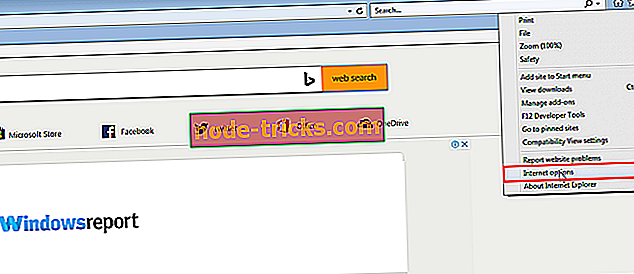
- Valitse Suojaus- välilehti ja valitse Luotetut sivustot.
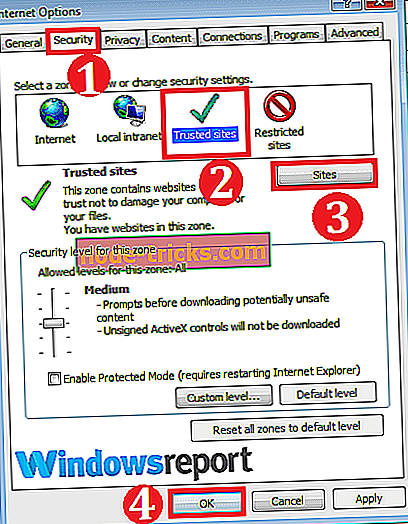
- Valitse Sivustot- välilehti .
- Kirjoita //adobe.com kohtaan Lisää tämä sivusto vyöhykkeelle ja valitse sitten Lisää .
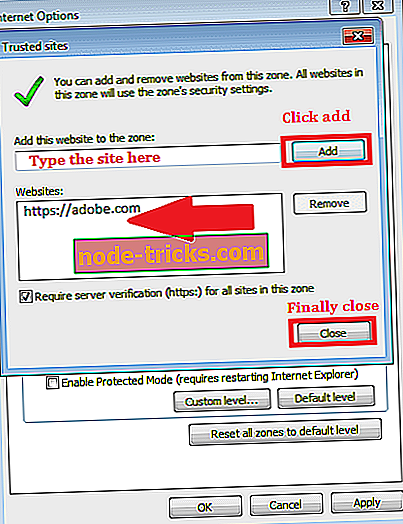
- Sulje ja valitse Käytä. Poistu Internet-asetukset- ikkunasta.
Google Chrome
- Valitse Chromessa Lisää- välilehti (kolme pistettä oikealla oikealla).
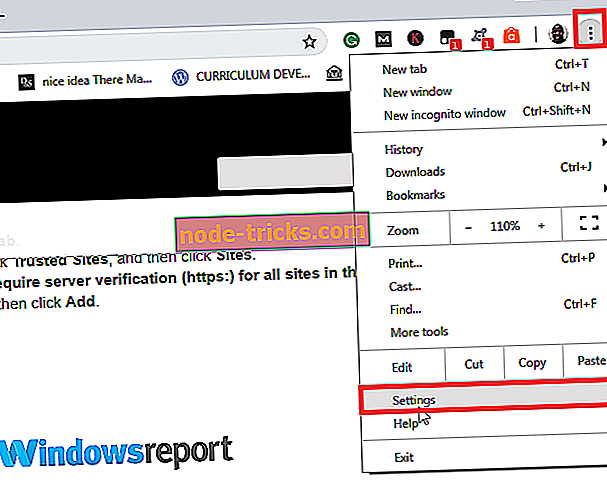
- Valitse Asetukset ja vieritä alaspäin ja napsauta Lisäasetukset- linkkiä.
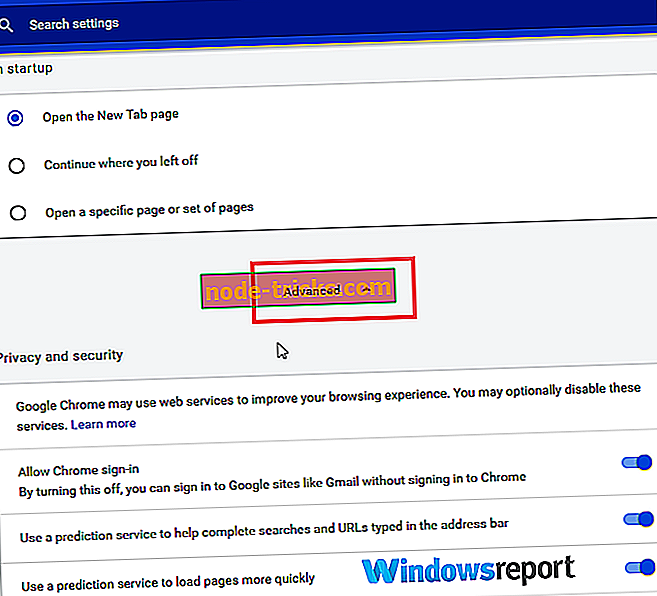
- Valitse Muuta / Avaa välityspalvelimen asetukset .
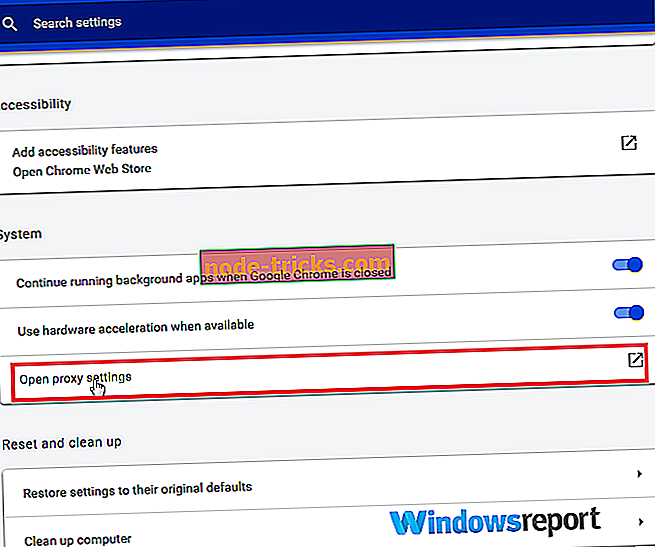
- Lisää nyt Adoben verkkosivusto luotettavien sivustojen luetteloon, kuten näytimme edellisessä osassa.
Firefox
- Napsauta Firefoxissa 3 riviä (oikeassa yläkulmassa).
- Selaa alas ja valitse Asetukset .
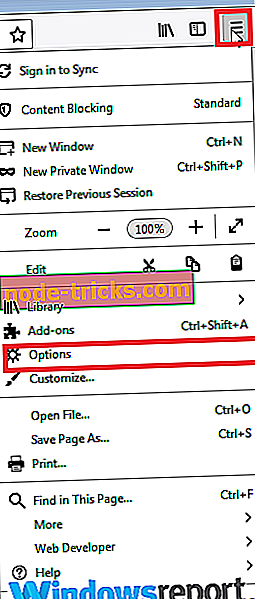
- Napauta Privacy & Security.
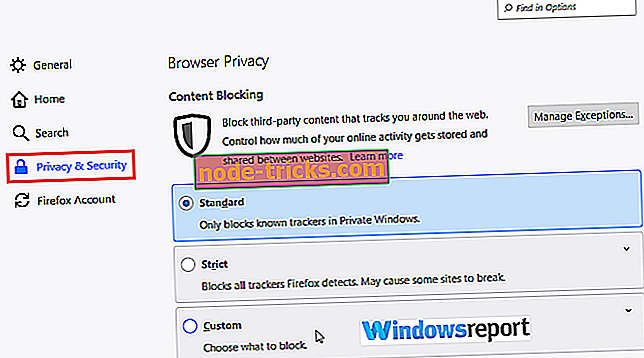
- Siirry Luvat- välilehdelle ja valitse Poikkeukset .
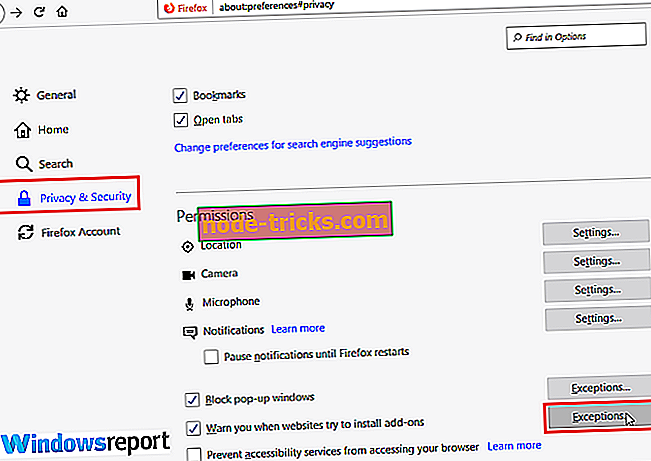
- Kirjoita //adobe.com ja paina sitten Salli .
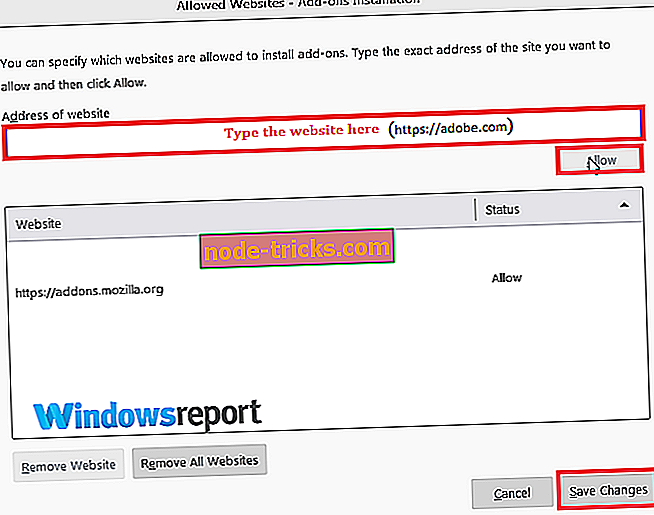
- Valitse Tallenna muutokset .
5. Aseta tarkat järjestelmän kellon asetukset
Aika-asetukset eivät vaikuta suoraan Internet-yhteyteen, mutta voivat tehdä turvatodistukset luokitelluiksi vanhentuneiksi tai virheellisiksi. Tämä voi johtaa siihen, että Adobe-verkkoon liittymiseen ja muihin virheisiin liittyi ongelma .
Jos haluat korjata ongelman, varmista, että koneesi päivämäärä- ja aika-asetukset ovat oikein. Näin voit korjata Windows 10 -kellon, jos se on väärin.
6. Käynnistä tietokone vikasietotilassa
Tietokoneen käynnistäminen vikasietotilassa estää estävät virheet, jotka saattavat aiheuttaa Adobe-verkkovirheeseen liittymisen ongelmia .
- Sammuta tietokone painamalla virtapainiketta noin 10 sekuntia.
- Käynnistä tietokone uudelleen ja katkaise tietokoneesta virta, kun tietokone käynnistyy Windowsissa.
- Toista tämä useita kertoja käynnistääksesi tietokoneen Windowsin palautusympäristössä.
- Valitse Vianmääritys heti, kun Valitse vaihtoehto -näyttö avautuu.
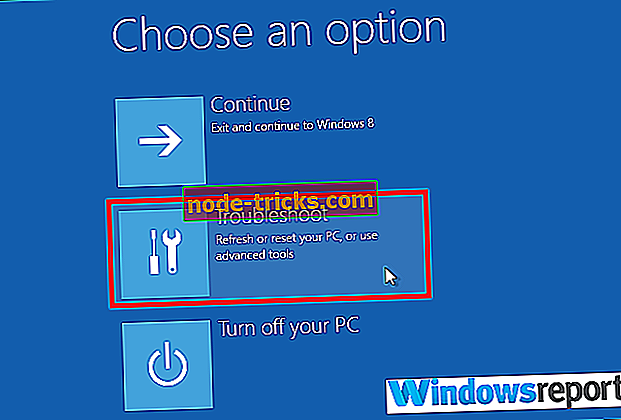
- Valitse Lisäasetukset .
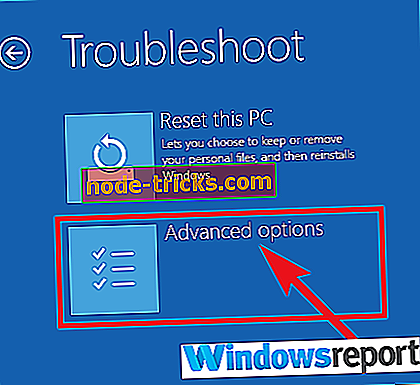
- Valitse Käynnistysasetukset ja käynnistä se uudelleen.
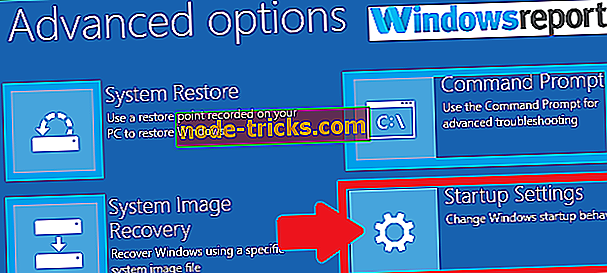
- Kun laite käynnistyy uudelleen, valitse 4 (tai F4) siirtyäksesi vikasietotilaan.
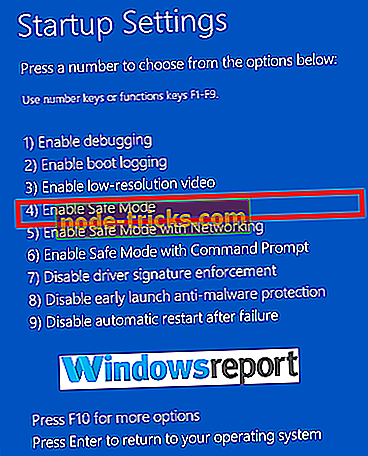
Nyt voit testata, onko yhteys Adobe-verkkoon menossa.
Adobe-verkkoon liittymisen ongelma voi olla melko ärsyttävää, mutta toivomme, että ratkaisit sen käyttämällä jotakin ratkaisumme.
Enemmän suositeltavia artikkeleita:
- Miten korjata AdobeGCClient.exe-järjestelmän virhe Windowsissa
- Täysi korjaus: Adobe-virhe 16 Windows 10: ssä, 8.1, 7: ssä
- Korjaa VPN Unlimited 'No internet connection' -virhe hyväksi

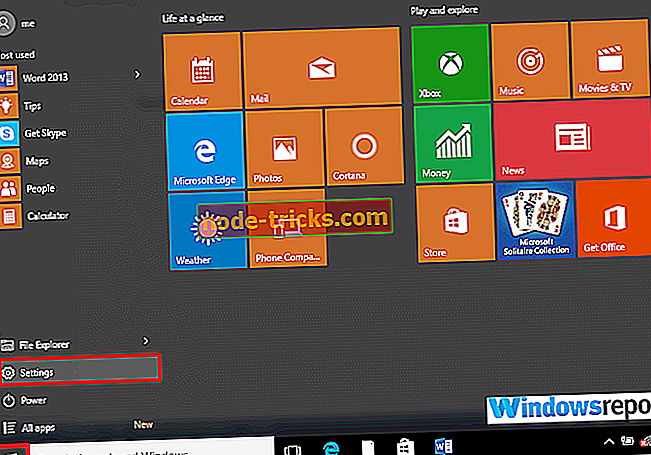
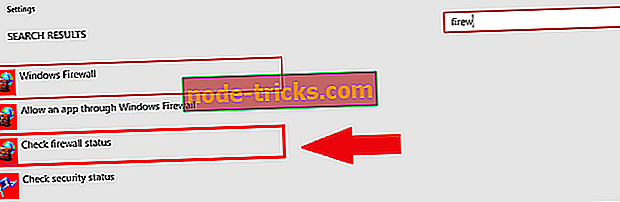
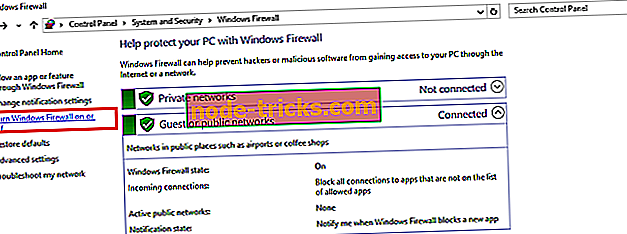
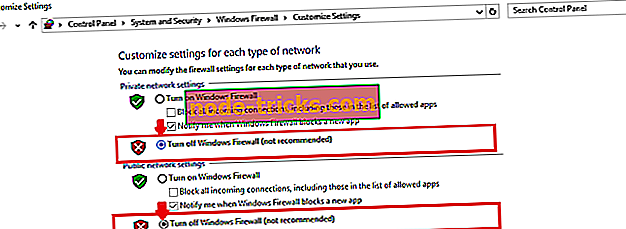
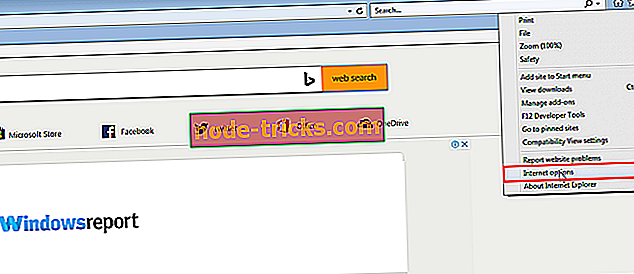
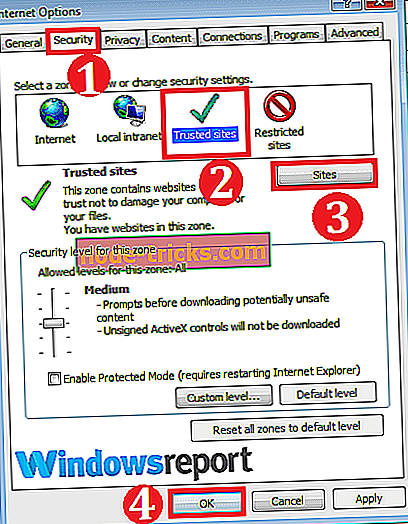
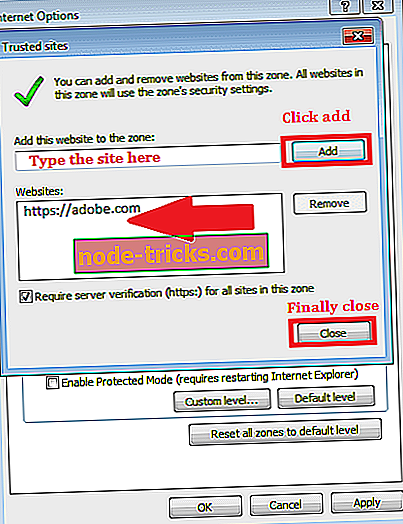
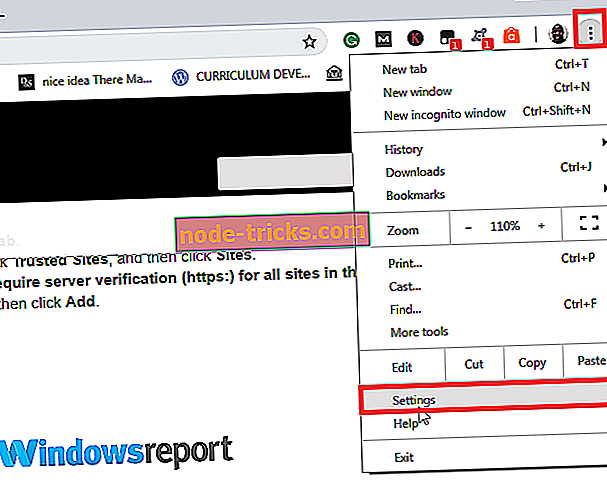
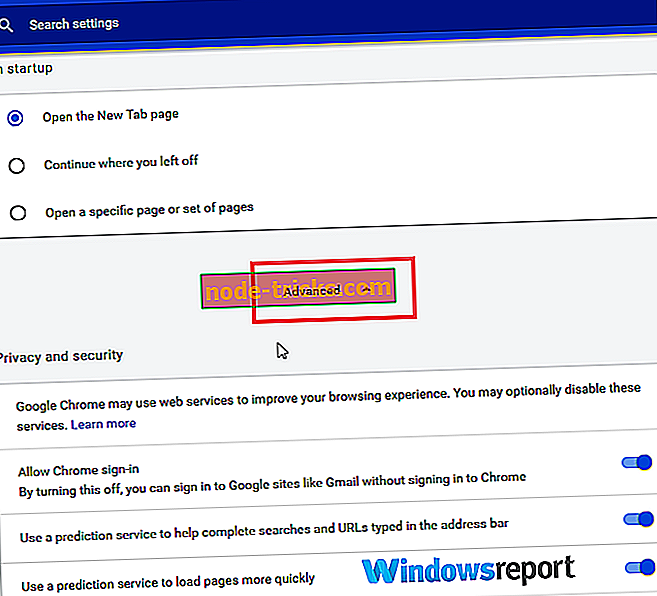
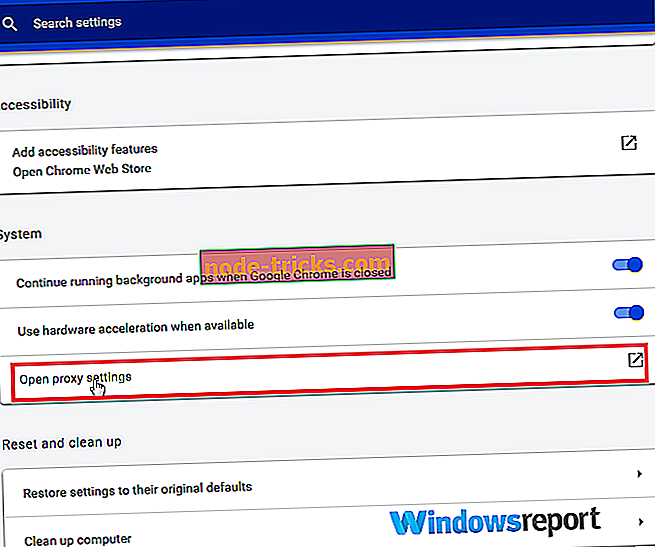
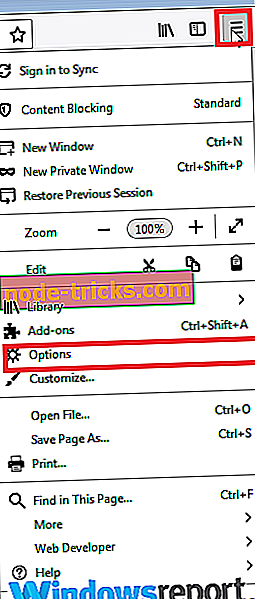
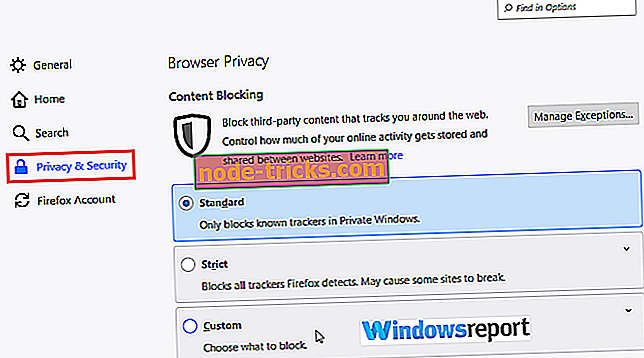
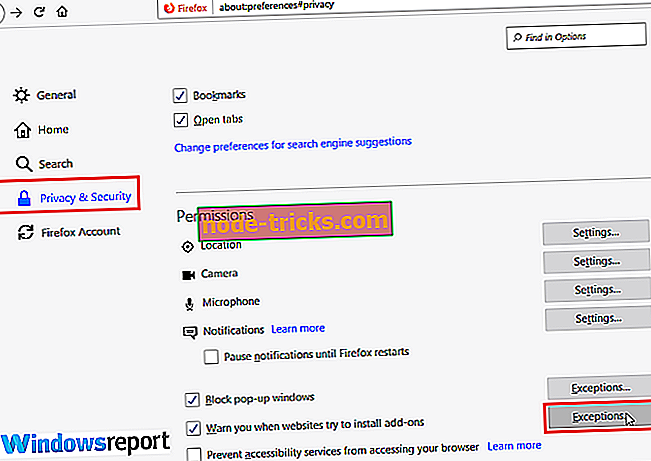
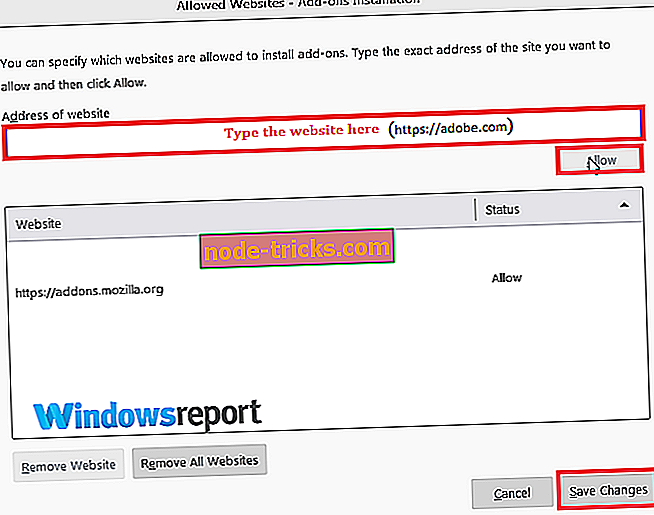
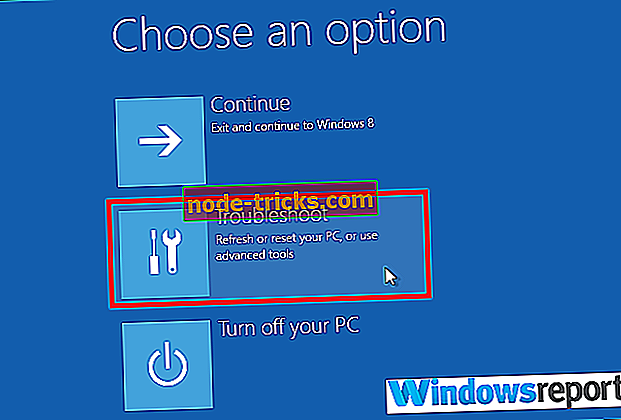
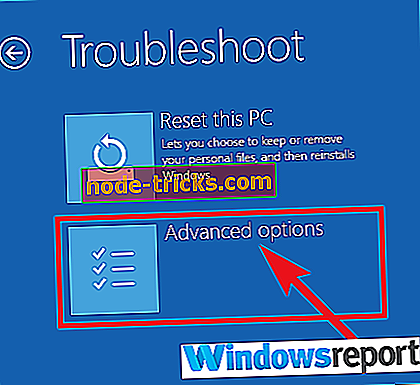
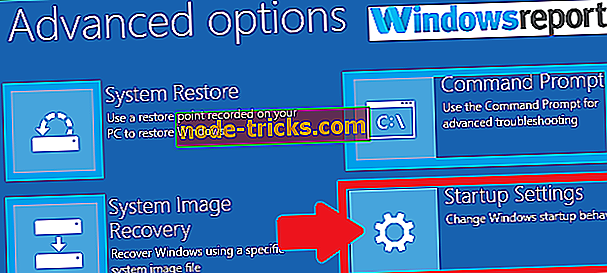
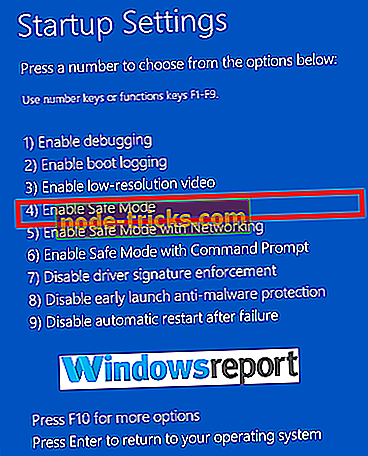

![Windows 8, 8.1 ei tunnista Micro SD -korttiani [Fix]](https://node-tricks.com/img/fix/886/windows-8-8-1-doesn-t-recognize-my-micro-sd-card-2.jpg)





